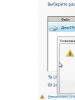Прошивка CDMA2000 Mi Max2. Xiaomi Mi Max — устанавливаем прошивку MIUI8 Прошивка xiaomi ми макс 2
Если кто не в курсе, то напомню его краткие спецификации. Устройство оснащено огромным 6.44-дюймовым дисплеем с разрешением FullHD, 6-ядерным процессором Snapdragon 650 с тактовой частотой 1.8 ГГц и графическим ускорителем Adreno 510. Для знакомства и написания обзора я выбрал самую простую модификацию с 2 ГБ оперативной и 16 ГБ внутренней памяти с возможностью расширения при помощи флеш-карты. Думаю, что данной версии мне будет достаточно, чтобы по достоинству оценить смартфон Mi Max.
Телефончик просто отличный, правда немного огорчила прошивка версии 7.8.11.0, которая была установлена продавцом. Поскольку на данное устройство официально выпускаются международные версии прошивок, то не составляет никакого труда самостоятельно обновиться без предварительной разблокировки загрузчика. На данный момент самой последней международной стабильной версией является v.7.5.6.0, но так как разработчик в ходе тестирования новой MIUI8 выкладывает для всех желающих бета-версии, то для прошивки я выбрал крайнюю версию 6.7.29. Заодно сделаю обзор смартфона именно с прошивкой MIUI8, финальный релиз которой состоится в конце августа.
Итак, заряжаем полностью смартфон и приступаем.
Данная инструкция предназначена только для установки официальной международной (global) версии прошивки на смартфон с заблокированным загрузчиком посредством fastboot. Чтобы установить локализованную версию от xiaomi.eu, miui.su и т.п. необходимо предварительно и установить кастомное рекавери TWRP, из под которого и прошивать устройство файлом в формате.zip.
Существует несколько модификаций Mi Max, так что нужно скачивать прошивку именно под своё устройство согласно кодовым именам:
- Hydrogen — Mi Max 2/16 и Mi Max 3/32 (Snapdragon 650);
- Helium — Mi Max 3/64 и Mi Max 4/128 (Snapdragon 652).
Скачиваем желаемую версию прошивки и распаковываем её в корневую папку, в названии которой отсутствует кириллица. Скачиваем и устанавливаем необходимый Скачиваем и устанавливаем новую бета-версию приложения XiaoMiFlash и запускаем его от имени Администратора. В появившемся окне программы нажимаем на кнопку Select и указываем папку с разархивированной прошивкой. При обновлении с неизвестной версии прошивки, как в моём случае, рекомендую устанавливать прошивку с удалением всех данных, для этого в правом нижнем углу окна приложения XiaoMiFlash необходимо отметить Clean all. Если же вы обновляетесь с предыдущей версии и не хотите потерять файлы, то нужно отметить Save user data.
В настройках смартфона в разделе Об устройстве несколько раз нажимаем на пункт Версия MIUI, пока не появится сообщение об активации Режима разработчика. Далее в дополнительных настройках заходим в раздел Для разработчиков и активируем отладку по USB и заводскую разблокировку. После этого выключаем смартфон. Теперь необходимо загрузить устройство в режим Emergency Download (EDL), для этого одновременно нажимаем на кнопки регулировки громкости и включения и держим до тех пор, пока не почувствуете легкую вибрацию. Экран при этом не должен включиться. Подключаем смартфон к ПК при помощи microUSB кабеля. Если на компьютере все необходимые драйверы установлены, то в Диспетчере устройств должна быть следующая картина.

Если всё соответствует, то в приложении XiaoMiFlash нажимаем кнопку Refresh, после чего в таблице должно появиться наше устройство.

Для запуска обновления ПО нажимаем на кнопку Flash. Процесс прошивки занимает от 3 до 5 минут. В случае успешного завершения появится надпись Success. Если же во время прошивки возникнут непредвиденные ситуации, то в графе Result высветится сообщение с описанием ошибки.
Меня предупредили, что это версия GSM+GSM, однако возможно прошить стороннюю прошивку с поддержкой CDMA+GSM.
Кстати на момент покупке это касалось только версии GOLD, версия же BLACK была дороже и вроде не поддерживала аппаратно CDMA2000, а мне важно чтобы работал «Интертелеком».
Для установки сторонней прошивки на смартфоны Сяоми, уже давненько требуется разблокировка загрузчика. Есть конечно и прошивки на заблокированный загрузчик или неофициальные методы, но MiMax2 свежий аппарат и на него пока не много вариантов.
Теперь проверим блокировку, установим сторонний рекавери и зальем прошивку.
Отключаем проверку цифровых подписей драйверов.
Для Windows 10:
Зажимаем «Shift» и нажимаем «Пуск» -> «Выключение» -> «Перезагрузка». После перезагрузки появится окно «Выбор действия». Выбираем «Поиск и устранение неисправностей» -> «Дополнительные параметры» -> «Параметры загрузки» ->
Для Windows 8:
Нажимаем комбинацию кнопок «Win+I». Справа вылезут «Параметры». Зажимаем «Shift» и нажимаем «Выключение» -> «Перезагрузка». После перезагрузки появится окно «Выбор действия». Выбираем «Диагностика» -> «Дополнительные параметры» -> «Параметры загрузки» -> «Перезагрузить». После перезагрузки мы увидим окно «Параметры перезагрузки» нажимаем «F7» и ждем когда Windows перезагрузится.Для Windows 7: Во время включения компьютера, после этапа загрузки BIOS, часто нажимаем «F8». Появится меню «Дополнительные варианты загрузки». Выбираете «Отключение обязательной подписи драйверов». F8 срабатывает не всегда с первого раза, поэтому если не получилось, можно или повторить 2-3 раза, либо прибегнуть к альтернативному способу.
Альтернативный способ:
Открываем меню «Пуск», в строке поиска пишем:
Сmd.exe
правой кнопкой на результат поиска и нажимаем «запустить от имени администратора». Откроется командная строка, вводим по очереди 2 команды:
Bcdedit.exe /set loadoptions DDISABLE_INTEGRITY_CHECKS bcdedit.exe /set TESTSIGNING ON

P.S: чтобы потом вернуть всё на место, опять открываете так же консоль и вводите:
Bcdedit.exe /set TESTSIGNING OFF
и перезагружаетесь. Надпись исчезнет.
Для установки драйверов и последующего подключения через консоль, качаем , распаковываем и запускаем:

Во время установки могут (и даже должны) вылазить сообщения о установке неподписанных драйверов, соглашаемся на установку всех. Они выглядят так (нажимать на выделенную красным кнопку):

Драйвера также можно установить вторым способом: скачать ADB, Fastboot and Drivers .
Запускаем ADBDriverInstaller.exe и три раза жмем Y в процессе установки в консоли:

Драйвера установятся, а файлы необходимо перенести.
C:\Program Files (x86)\Xiaomi\MiPhone\Google
Копируем папку Android в корень диска С:\, переименовываем её в adb, жмем правую кнопку мыши и открваем окно команд:

Откроется черное окно терминала команд.
Теперь выключаем телефон, зажимаем качельку звука вниз и кнопку включения, телефон загрузится в режиме fastboot:

Новый смартфон априори будет заблокирован, но проверим это.
fastboot divice — нам покажет подключено ли устройство.
fastboot oem device-info и ответ Device unlocked: false — говорит нам, что загрузчик заблокирован:

После разблокировки необходимо установить TWRP recovery для последующей заливки прошивки.
Нам нужен правильный файл рекавери и его нашел с третьей попытки, это TWRP.recovery.20170813.img на 4pda .
Качаем его, переименовываем в twrp.img и бросаем в C:\adb, возвращаемся к окну терминала.
Смотрим подключен ли наш смартфон, а он сейчас находится в режиме fastboot, команда adb devices должна возвращать код устройства и offline\online по типу этого:

У меня с первого раза не получилось, пришлось воспользоваться следующим способом, загружаемся в систему на смартфоне, он остается на USB, заходим настройки -> дополнительные настройки -> для разработчиков и включаем “отладка по USB”:


При этом установятся драйвера:

Теперь снова в консоли проверил команду «adb devices» и теперь мне выдало мое устройство, однако после перезагруки в фастбут «List of devices attached» уже ничего не показывал, но я решил попробовать залит рекавери. И это сработало!
Пишем «fastboot flash recovery TWRP.img» и жмем Enter, получаем такой результат:

Отмечу, что если рекавери будет не от этого смартфона, то процесс заливки будет отображен, но сам рекавери останется заводским.
Все компьютер нам более не нужен, зажимаем качельку звука вверх и кнопку питания, должен загрузится новый рекавери:

Заливаем ее по USB или на карту памяти, в рекавери заходим в install zip и указываем загруженный файл прошивки.
Процесс прошивки пошел:

Xiaomi Извещает, что владельцы сразу нескольких устройств могут в очередной раз обновить прошивки, получая новые фишки от программистов компании. Среди счастливцев значатся те, кто приобрели себе смартфон Mi Max 2. Для этого андрофона вышла глобальная стабильная прошивка V9.0.3.0.NDDMIEI. Для остальных, для которых компания штампует MIUI 9, стала доступна бета-версия глобальной прошивки 7.12.28.
V9.0.3.0.NDDMIEI для Mi Max 2
Для смартфона Mi Max 2 компания публикует ссылки на скачивание прошивки для ручной установки. Есть версия для любителей шиться через fastboot или через recovery.
Изменения в новой версии
- Ноябрьские патчи безопасности
- Оптимизации уведомлений для WhatsApp и Line
- Обновление GSM-модуля
MIUI 9 Global Beta ROM 7.12.28
Это обновление, которое стоит ждать по воздуху. Но предположительно сегодня, чуть позже должны появиться ссылки на скачивание прошивки в сети для тех, кто хочет установить её с ПК. Мы обновим пост, когда это случится.

Изменения в новой версии
- Добавление новых жестов в систему, можно увидеть на иллюстрации выше
- Автоматическое восстановление списка ТОП-сайтов в системном браузере
- Исправление проблемы невозможности добавить контакта из группы в клонированном WhatsApp
- Исправление крашей приложения App Vault
Успешных прошивок;)
Если вам интересны новости мира ИТ также сильно, как нам, подписывайтесь на наш Telegram-канал . Там все материалы появляются максимально оперативно. Или, может быть, вам удобнее ? Мы есть даже в .
Понравилась статья?
Или хотя бы оставить довольный комментарий, чтобы мы знали, какие темы наиболее интересны читателям. Кроме того, нас это вдохновляет. Форма комментариев ниже.
Что с ней так? Своё негодование вы можете высказать на [email protected]. Мы постараемся учесть ваше пожелание в будущем, чтобы улучшить качество материалов сайта. А сейчас проведём воспитательную работу с автором.
Поговорить?
Уже наговорили:
Сергей:
С нетерпением жду сегодня прошивку для xiaomi redmi 4 prime.
Сергей:
Подожду, конечно,до полуночи.Но нет глобальной бета прошивки на Xiaomi Redmi 4 Prime.
zeleboba:
Сергей, для Redmi Prime только китайская пока что..12.28 будет для остальных гаджетов, которые Xiaomi оперативно обновляет.
Сергей:
Ну я в общем то Xiaomi доверяю.Еще два дня до конца года.Они сказали,что miui 9 будет для всех моделей до 1 января.
Алексей:
Алексей:
Обнова придет? На xiaomi mi4i 16 gb ?
Mi Max 2, также стали получать уведомление о возможности обновиться до . Пользователи Ми Макс 2 стали вторыми после счастливых обладателей Сяоми Ми 6.
Xiaomi Mi Max 2 получил MIUI 9 Stable
Напомним, что Mi 6 и Mi Max 2 относятся к списку « », поэтому разработчики в порядке приоритета выслали первую партию обновлений через OTA.
Учитывая, что Xiaomi планирует вновь , но в двух дополнительных версиях, это смартфон по-прежнему остаётся актуальным и интересным.
Хотим уточнить, что обновление пока несёт выборочный характер, то есть уведомление приходит на устройства рандомно. То есть массовой рассылки стабильной MIUI 9 для Mi Max 2 ещё нет.
Это нормальная ситуация, так как то же самое было с Mi 6, но владельцы терпеливо подождали несколько дней или установили вручную, когда появилась ссылка для скачивания.
На этой неделе ситуация с Ми Макс 2 та же. Если вы ещё не получили уведомление о новом доступном обновлении V9.0.1.0.NDDMIEI, то не стоит расстраиваться и сразу отправляться с вопросами на форум 4PDA или популярные группы Вконтакте.

Нужно только, дождаться уведомления на своём смартфоне или появления ссылки для скачивания.
Размер архива 1,4 ГБ. Версия: V9.0.1.0.NDDMIEI.
Fastboot
Recovery
Какие функции доступны в V9.0.1.0: новые иконки, глубокая оптимизация системы, помощник рабочего стола, двойной экран (Split screen работает не для всех приложений), умный фильтр уведомлений, улучшена читабельность страницы сообщений, добавлен улучшенный поиск изображений и многое другое.
Warning
: A non-numeric value encountered in /home/xiaomi7/сайт/www/wp-content/themes/publisher/includes/func-review-rating.php
on line 212
Данная страница содержит информацию о мобильном устройстве. Здесь вы найдёте и сможете скачать последнюю версию прошивки Android на Xiaomi Mi Max 2 , а также сможете узнать как получить root права .
Подробнее про root права вы можете . Инструкция для получения находится ниже.
В каких случаях надо обновить прошивку
- Хочется установить новую прошивку, чтобы расширить возможности планшета или смартфона;
- Необходимо восстановление после неудачной прошивки
- Смартфон постоянно перезагружается без причины;
- Смартфон не включается.
Какие прошивки есть у нас
Для того чтобы скачать прошивку Android 5.1 Lollipop, 6.0 Marshmallow , 7.0 Nougat , Android 8.0 O на Xiaomi Mi Max 2 прочитайте статью полностью – это важно. Установив свежую доступную версию Android, вы удивитесь появившимся возможностям. А также вы сможете найти официальную версию прошивки MIUI разных версий и кастомную оригинальную прошивку.
При появлении вопросов вы можете связаться с нами через форму комментариев.
Наличие прошивки: имеется в наличии .
Скачать прошивку
Оставив отзыв через систему комментариев, указывайте настоящий email, если у вас есть проблемы с установкой прошивки. Просим принять во внимание, что администрация сайта может отвечать на вопросы не сразу, в зависимости загруженности. Кроме администрации вам могут ответить и помочь обычные пользователи, всё как на форуме.
Инструкция для установки прошивок находится по ссылкам ниже. Скачивание прошивки для Xiaomi Mi Max 2 доступно через торрент с инструкцией.
Инструкция по установке прошивки
Для скачивания выберете нужную вам прошивку и нажмите на ссылку.
Для установки сделайте следующее:
- Загрузите файл с прошивкой и специальной программой
- Запустите программу на компьютере
- Выберете необходимую версию прошивки
- Следуйте инструкциям из файлового архива
Видео по прошивке Xiaomi Mi Max 2